Salah satu permasalahan dalam pengiriman file adalah format file yang kerap kali berubah. Pasti anda pernah bukan membuat file word, kemudian ketika dikirimkan file tersebut justru berantakan, mulai dari tulisannya yang kehilangan spasi sampai file tak terbaca.
Untuk mengatasi masalah ini, anda dapat menggunakan PDF alias Portable Document Format. PDF mampu menangkap file sebagai suatu imaji elektronik utuh yang dapat dikirimkan kemanapun tanpa mengubah format file aslinya.
Anda pasti sering mengedit file PDF dan menerima file PDF dari rekan kerja anda, atau hasil unduhan di internet. Akan tetapi sebenarnya bagaimanakah cara membuat file PDF? Kami disini telah merangkum beberapa cara yang bisa anda lakukan untuk membuat file PDF, yuk disimak!
Cara Membuat File PDF dari Word Menggunakan Software Khusus
Sebagaimana judul yang kami berikan di atas, untuk menggunakan metode ini anda memerlukan software khusus yang bisa anda unduh dengan mudah dan gratis di internet. Anda bisa mencari “free PDF converter” ataupun “free PDF maker” di Google.
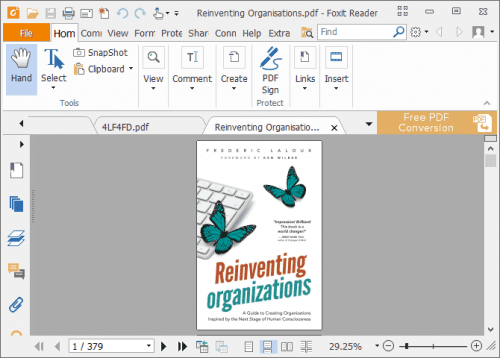
Akan tetapi untuk membuat file PDF dari word menggunakan software, kami merekomendasikan beberapa program. Beberapa program itu misalnya PDFCreator, PDF Factory Pro, PrimoPDF, hingga NitroPDF. Seluruhnya bisa anda unduh di internet, silahkan unduh yang paling anda suka.
Setelah anda memutuskan untuk mengunduh program untuk membuat PDF, anda bisa membuat file yang anda kehendaki dengan menggunakan Microsoft Word. Silahkan buka Microsoft Word yang ada di komputer anda. Anda bisa menggunakan versi berapapun yang anda mau.
Kemudian tentu saja ketikkan dokumen apapun yang ingin anda ketik di dalam Word anda. Untuk langkah ini bahkan anda bisa menambahkan gambar, grafik, dan berbagai macam symbol di dalam Word yang anda miliki.
Selain itu anda pun tidak perlu khawatir dengan jenis font, ukuran, hingga warna berbagai font. Anda tidak perlu khawatir apabila si penerima file anda nanti tidak memiliki font yang anda gunakan di komputer mereka.
Setelah anda selesai membuat dokumen tersebut jangan lupa save dokumen anda. Setelah itu anda bisa klik tombol File di pojok kanan atas, dan lanjutkan lah dengan meng-klik pilihan Print di sub menu yang anda pilih tadi.
Di dalam sub menu Print anda bisa memilih jenis printer yang ingin anda gunakan. Di dalam sana seharusnya ada program pengubah PDF yang telah anda unduh tadi, misalnya PrimoPDF. Klik program ini (PrimoPDF).
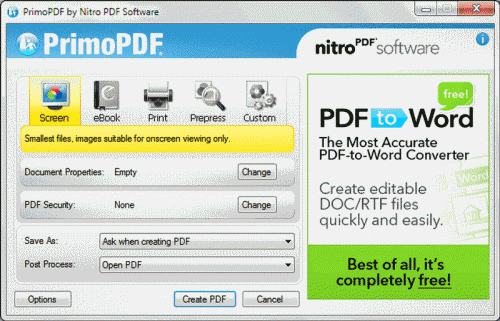
Setelah memilih pilihan ini, anda akan langsung dialihkan ke dalam program yang anda unduh tadi. Nah silahkan cari tombol create PDF yang biasanya terletak di pojok kiri ataupun pojok kanan bawah program tersebut.
Setelah itu program yang anda unduh tersebut akan bekerja secara otomatis. File yang telah diubah oleh program tersebut akan tersimpan secara otomatis di dalam folder default yang telah ditentukan sebelumnya.
Cara membuat file PDF ini berlaku bagi anda pengguna Mac maupun windows. Hanya saja bagi anda pengguna Mac, kami sarankan agar anda mencari program yang sesuai alias kompatibel dengan sistem operasi anda.
Cara Membuat File PDF Menggunakan Online Converter
Nah cara membuat file PDF ini bisa anda gunakan apabila anda tidak ingin repot-repot mengunduh file di internet. Meski demikian cara ini pun sebenarnya menggunakan program eksternal, yang tentu saja anda harus hati-hati dalam mencari program-program ini.
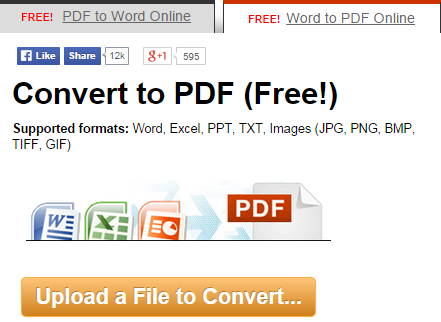
Beberapa program yang dapat membantu anda membuat file PDF misalnya neevia, atau di pdfonline.com, atau bahkan laman freepdfconvert.com. Seluruh laman website itu memiliki kekurangan dan kelebihannya masing-masing.
Anda bisa mencoba beberapa laman website yang muncul di mesin pencari. Batasan-batasan dari laman website tersebut biasanya berupa besar file maksimal yang bisa diunggah, ataupun batasan jumlah file yang bisa diunggah dalam satu harinya.
Namun bagi anda yang memiliki kelebihan uang, anda bisa saja kok mendaftarkan diri anda menjadi member premium, sehingga anda yang ingin membuat file PDF menggunakan laman website ini tidak dikenakan batasan apapun.
Di dalam laman website ini anda cukup memilih choose file ataupun browse (bergantung dari laman website yang anda gunakan). Setelah itu anda bisa langsung mengunggah file yang anda harapkan anda ubah menjadi PDF.
Salah satu tips dalam membuat file PDF menggunakan laman website ini adalah bahwa anda bisa mengunggah beberapa file sekaligus. Akan tetapi biasanya penyedia jasa ini membatasi unggahan file sebanyak 3 buah.
Setelah itu, ada beberapa website yang mengharuskan anda untuk mengisi email anda. Tujuannya adalah untuk mengirimkan dokumen yang telah anda ubah tersebut. Jangan sekali-kali anda mengisi degnan email random.
Mungkin sesekali anda akan dikirimi spam karena anda mengisi kolom email. Akan tetapi kami tidak menyarankan anda untuk mengisi alamat email acak, karena bisa saja file penting yang anda ubah menjadi PDF tersebut terkirim ke orang lain.
Setelah itu anda bisa klik pilihan convert dan tunggu sebentar selagi laman website tersebut mengubah file yang anda unggah menjadi file PDF. Biasanya proses ini berlangsung beberapa menit saja.
Lama nya proses sebenarnya bergantung dari besar file maupun jumlah file yang anda unggah ke laman website tersebut. Oleh karena itulah kami sarankan anda menggunakan cara ini hanya dalam kondisi darurat saja, dan ketika anda hanya ingin mengubah satu atau dua file saja.
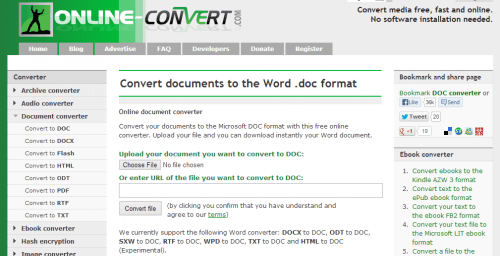
Kemudian setelah proses konversi selesai, anda biasanya akan diberikan pilihan untuk mengunduh kembali file tersebut dalam bentuk PDF. Anda cukup klik pilihan download dan simpan ke dalam folder yang anda kehendaki.
Cara Membuat File PDF Tanpa Program Tambahan Apapun
Nah cara ini merupakan cara paling mudah dan bisa anda lakukan dimanapun, anda cukup menggunakan program office standar yang telah anda unduh sebelumnya. Mungkin cara ini belum banyak diketahui, jadi kami pikir kami akan membagi cara ini kepada anda.
Pertama-tama tentu saja anda harus menentukan file apa yang ingin anda ubah menjadi PDF. sebagaimana yang telah kami jelaskan di atas, seluruh program office yang telah anda unduh bisa melakukan hal ini.
Anda bisa mengubah file Excel, Word, hingga Powerpoint yang anda miliki di laptop anda untuk diubah menjadi PDF tanpa aplikasi third party apapun. Nah tapi karena caranya sama di seluruh office, maka kami akan menjelaskan cara membuat file PDF di word, dan cara ini bisa anda terapkan pula di Excel maupun di PPT.
Pertama-tama tentu saja anda harus membuat file yang anda inginkan. Kemudian anda bisa klik tombol file di pojok kanan atas, baik di Microsoft Word, Excel, Powerpoint. Setelah itu anda bisa klik pilihan save as di bagian sub menu.
Kemudian pilihlah lokasi dimana anda ingin menyimpan file anda tersebut. Setelah memilih folder dimana anda ingin menyimpan file tersebut, anda bisa membuka menu dropdown save as type dan pilihlah pilihan PDF. Voila! Anda dengan mudah telah membuat file PDF!